
鉴于有些朋友下载完数据库软件后不太明白怎么安装,今天就图文结合讲解一下。希望能帮助到您。
第一步:下载安装包。
进入公众号sqlrmxx在软件下载即可下载
第二步:安装
教程以mysql5.5.61 32位版本为例。
1、下载数据库软件后,直接双击mysql-5.5.61-win32.msi运行安装或
把mysql-5.5.61-win32.msi程序放在D盘或E盘根目录后,用管理员身份打开命令提示。
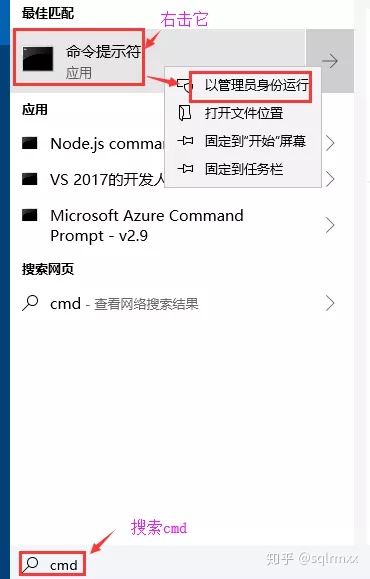
注:有些直接安装可能因为权限问题会导致安装失败,所以可以用命令提示符通过管理员身份安装。
小编是放在E盘根目录,所以在命令提示符进E盘后再运行以下命令
msiexec /package "e:mysql-5.5.61-win32.msi"
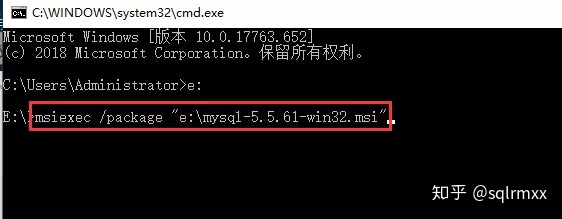
2、程序运行后如下图所示 ,点击“Next”,
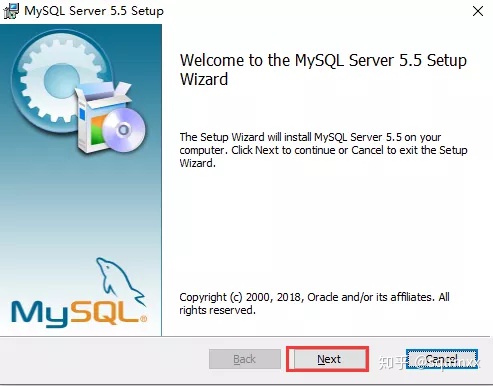
3、勾选同意继续安装,点“Next”
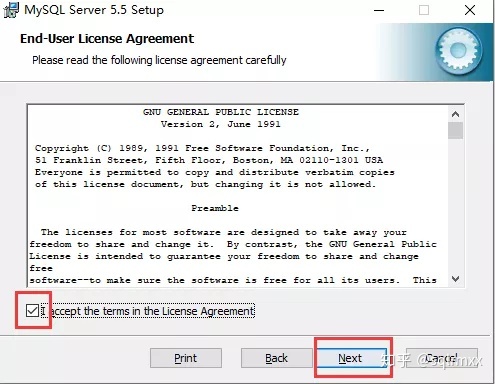
4、可默认安装,点击下一步。如需修改安装路径,按下图点击“Browse”,选择安装路径
注:安装路径不能有中文。
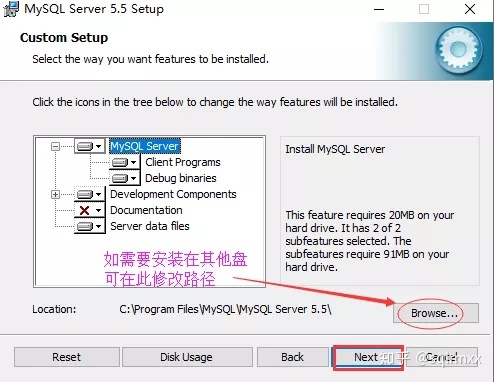
5、点击“Install”开始安装程序
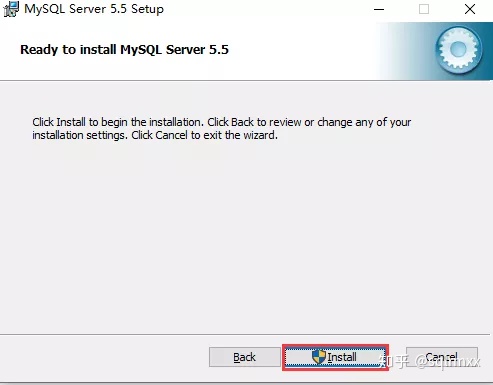
6、安装完成后,按下图勾选上,点“Finish”开始配置
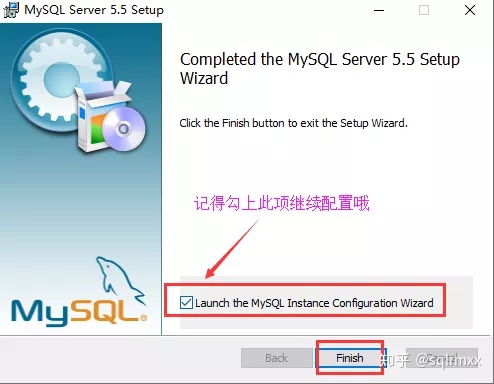
7、点“Next”
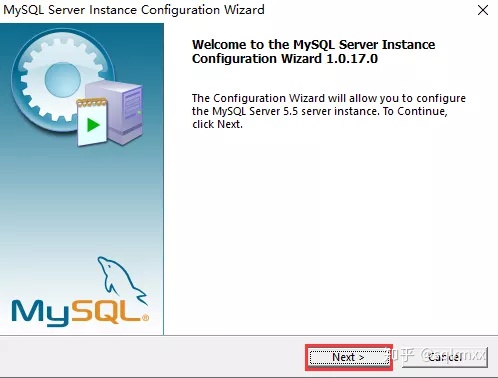
8、如下图,选择第一项,详细配置,点击“Next”
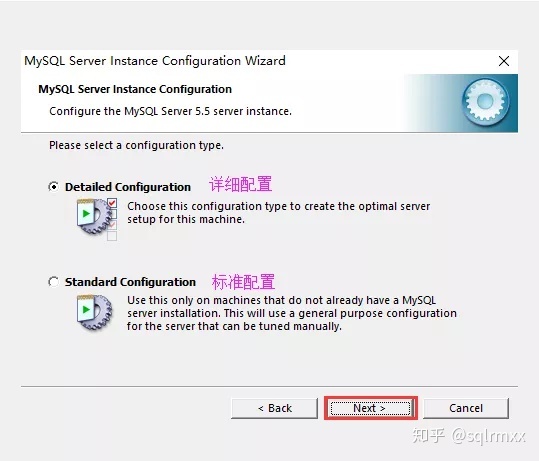
9、如下图选择第一项“开发机”,点下一步
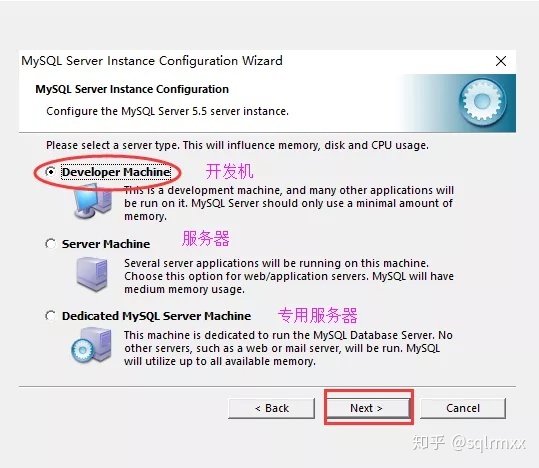
10、如下图选择第一项,多功能数据库,点下一步
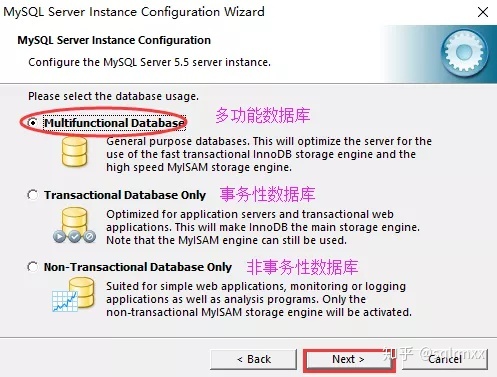
11、点击“Next”下一步
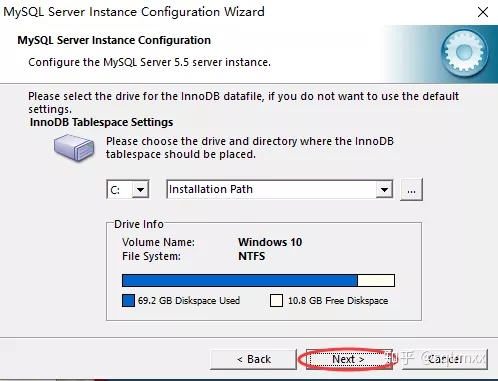
12、如下图所示选择第一项,点击下一步
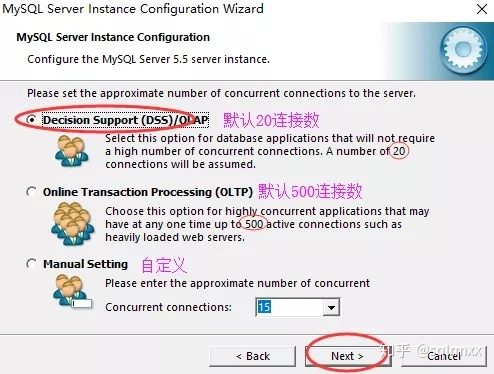
13、如下图所示,点下一步
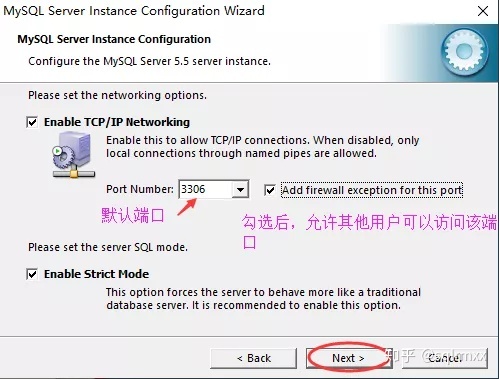
14、选择第三项自定义gbk编码,点下一步
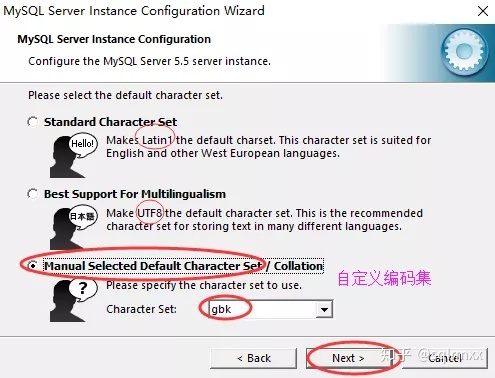
15、勾上第最后一项,在环境变更中添加path,点下一步
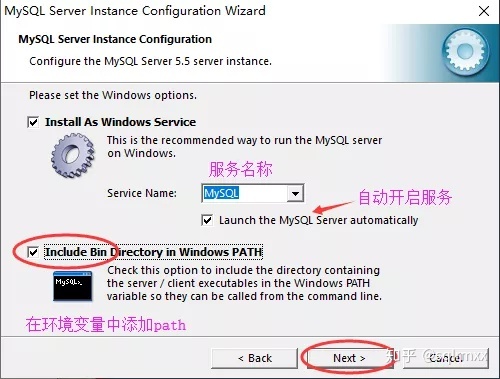
16、如下图如示,点下一步
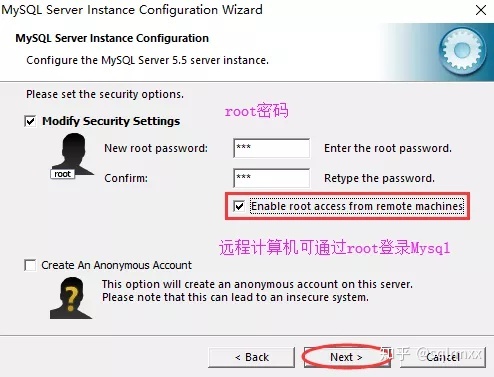
17、如下图所示,点击“Execute”开始配置
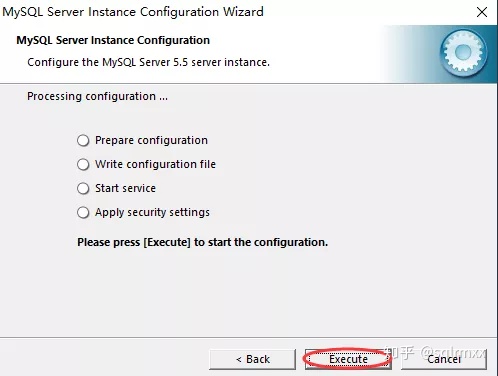
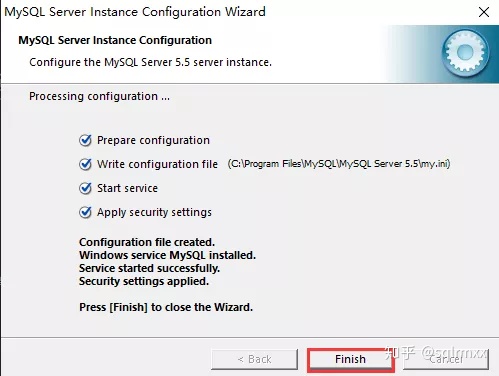
18、到此,Mysql就安装完成了。
下面去登录验证一下,找到运行-输入cmd后回车,打开命令提示符,输入:mysql -uroot -p 回车,输入密码123(默认)。
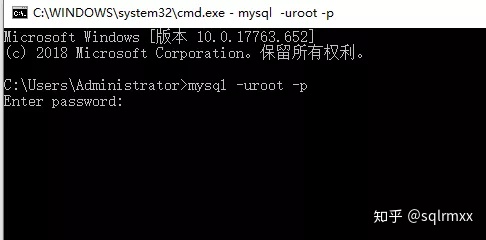
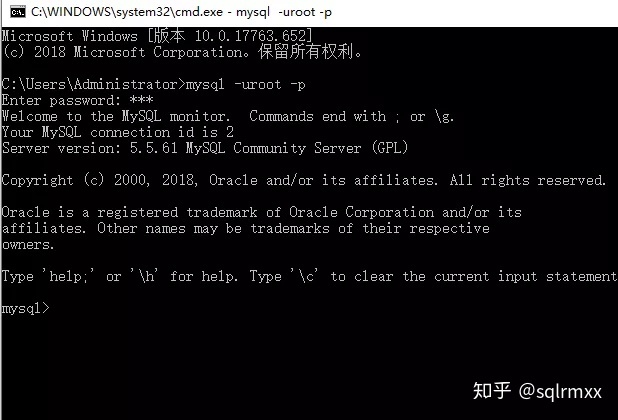
大功告成!





















 被折叠的 条评论
为什么被折叠?
被折叠的 条评论
为什么被折叠?








